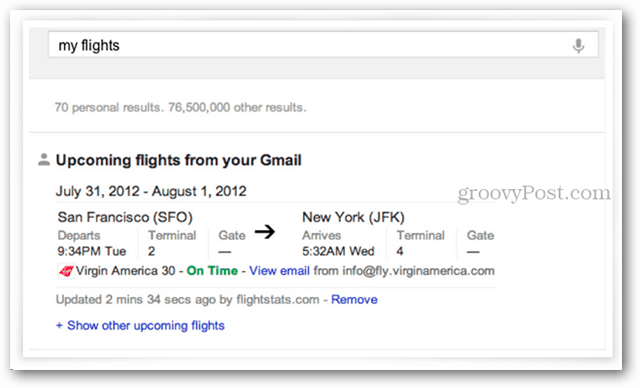Come trovare la password Wi-Fi in Windows 11
Microsoft Windows 11 Eroe / / December 27, 2021

Ultimo aggiornamento il

Se devi connettere un nuovo dispositivo alla tua rete, dovrai trovare la password Wi-Fi in Windows 11.
Dopo aver collegato il laptop a un Rete Wi-Fi, probabilmente dimentichi la password. Ma cosa succede se hai bisogno di ottenere la password per connettere un nuovo dispositivo o condividere la password Wi-Fi con un familiare, un amico o un collega? Forse hai un nuovo telefono e vuoi aggiungerlo alla tua rete domestica. Fortunatamente, ci sono un paio di modi per trovare la password Wi-Fi in Windows 11.
Se stai correndo Windows 11, usa la seguente guida per trovare la password Wi-Fi. Qui spieghiamo come farlo tramite Impostazioni o la riga di comando per gli utenti più esperti.
Trova la password Wi-Fi in Windows 11 tramite Impostazioni
Per individuare la password Wi-Fi in Windows 11 tramite Impostazioni, segui questi passaggi:
- Clicca il Inizio pulsante e quindi fare clic sul Impostazioni icona. In alternativa, puoi usare il scorciatoia da tastieraTasto Windows + I aprire Impostazioni direttamente.

- Una volta Impostazioni è aperto, fare clic su Rete e Internet dalla colonna di destra e Impostazioni di rete avanzate sulla destra.
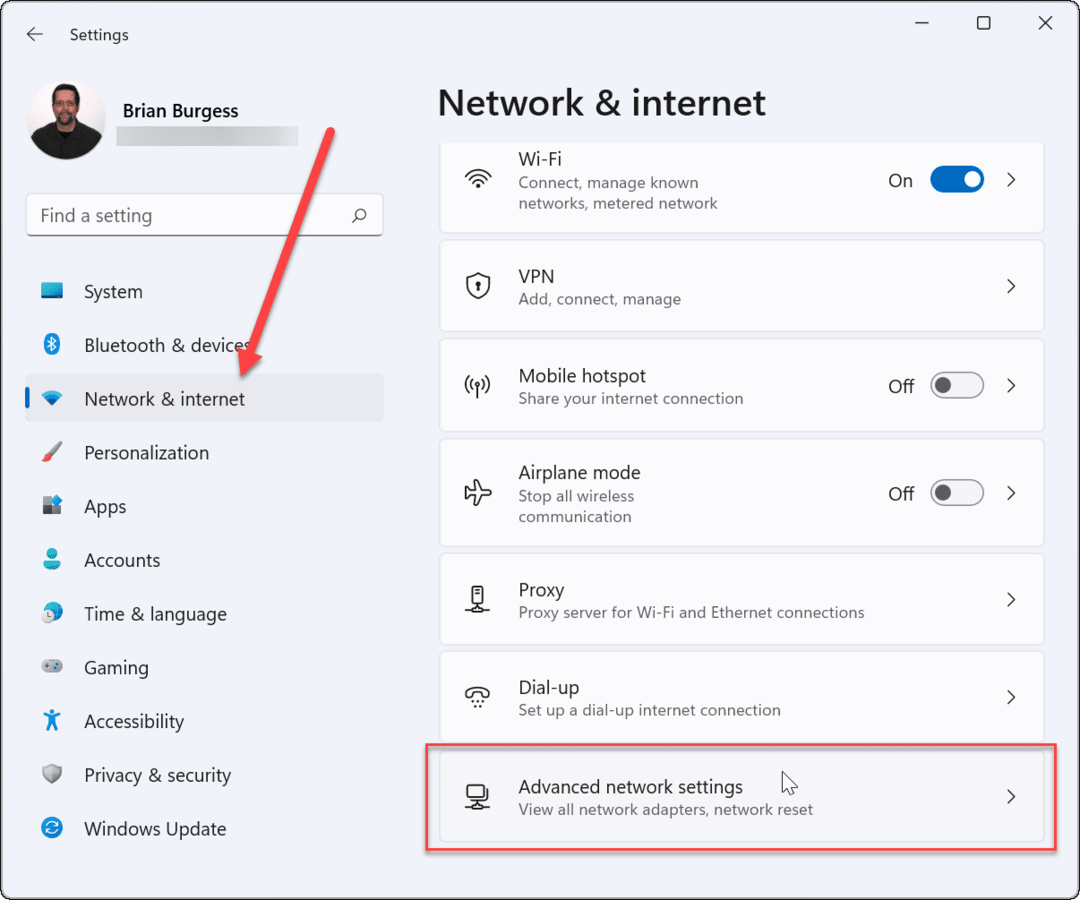
- Quindi, scorri verso il basso fino a Impostazioni correlate sezione e fare clic su Altre opzioni per l'adattatore di rete.
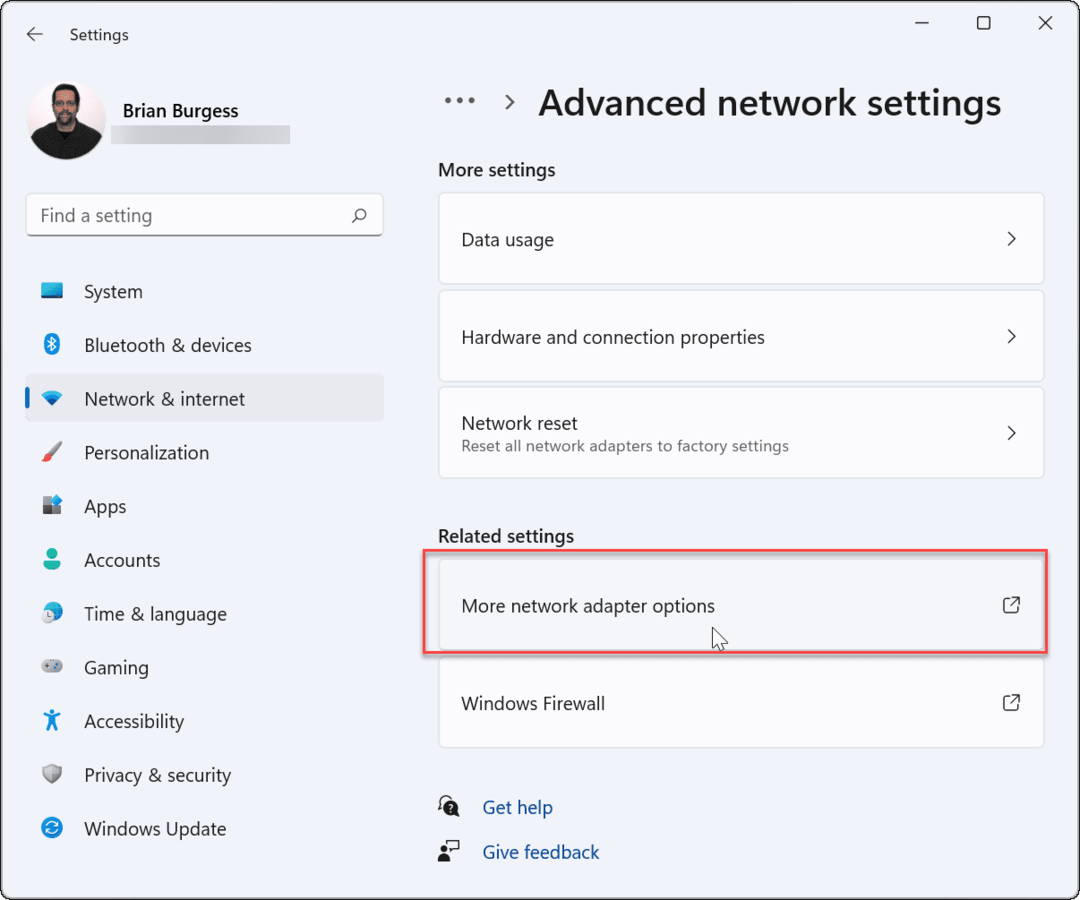
- Fai clic con il pulsante destro del mouse sull'adattatore wireless a cui sei connesso e fai clic su Stato dal menu che appare.
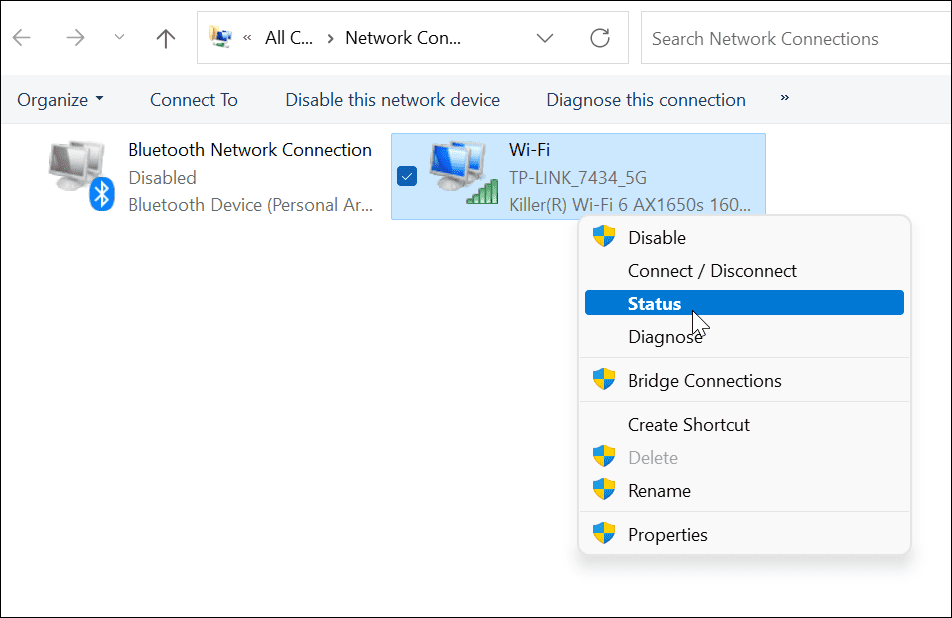
Visualizzazione della password Wi-Fi su Windows 11
- Ora, sul Stato Wi-Fi schermo, fare clic su Proprietà wireless pulsante.
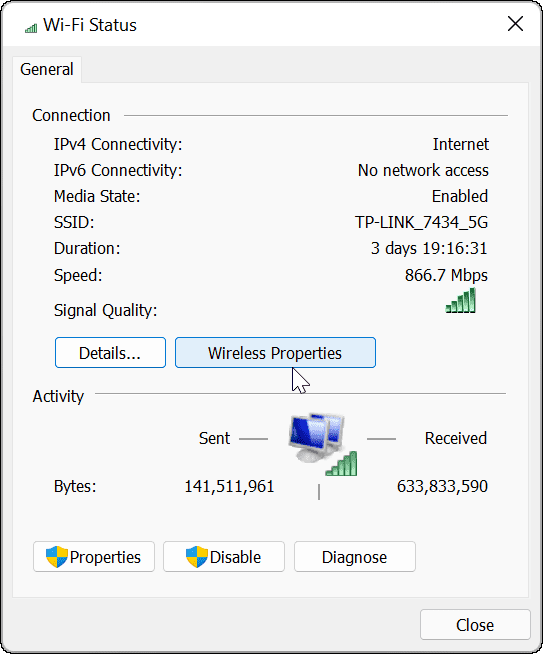
- Nella schermata seguente, fare clic su Sicurezza scheda in alto. Sotto il Chiave di sicurezza della rete campo, controlla Mostra caratteri scatola.
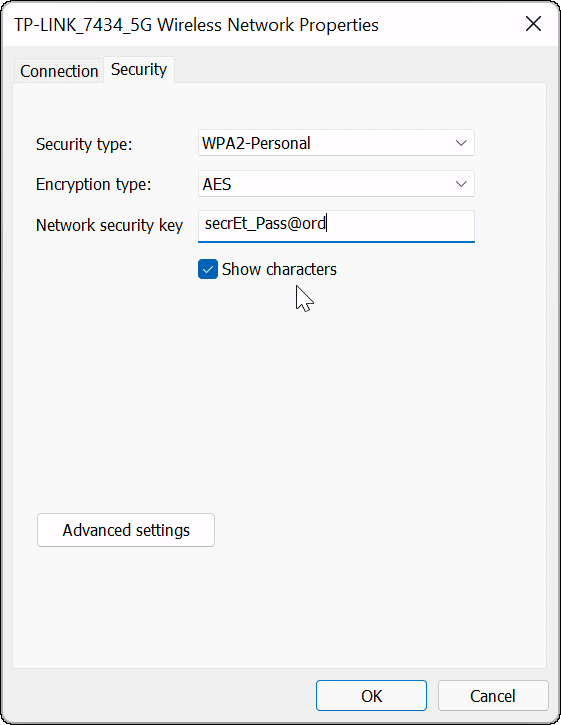
Ora hai la password per la rete Wi-Fi a cui sei connesso sul tuo dispositivo. Ora puoi utilizzare la password per connettere altri dispositivi o conservarla in un luogo sicuro per utilizzarla in futuro.
Trova la password Wi-Fi con PowerShell
Se sei un utente avanzato e preferisci trovare una password Wi-Fi in Windows 11 con PowerShell, puoi farlo. L'utilizzo della riga di comando ti mostrerà le reti attive e le reti Wi-Fi salvate.
Utilizzare i passaggi seguenti per trovare la password Wi-Fi in Windows 11 con PowerShell:
- Fare clic con il pulsante destro del mouse su Inizio pulsante e fare clic Terminale Windows (amministratore) dal menù.
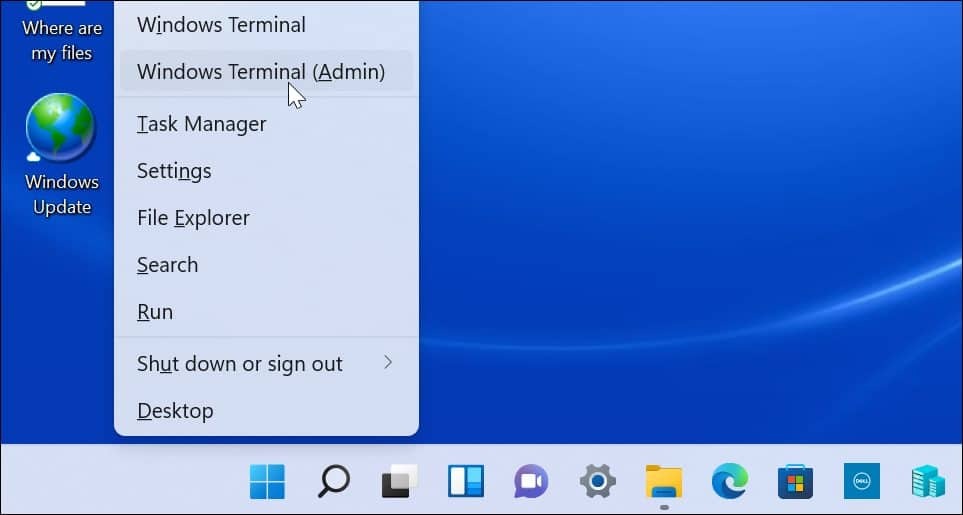
- Una volta aperto PowerShell, esegui il comando seguente per visualizzare un elenco delle reti Wi-Fi a cui è connesso il tuo PC.
netsh wlan mostra i profili
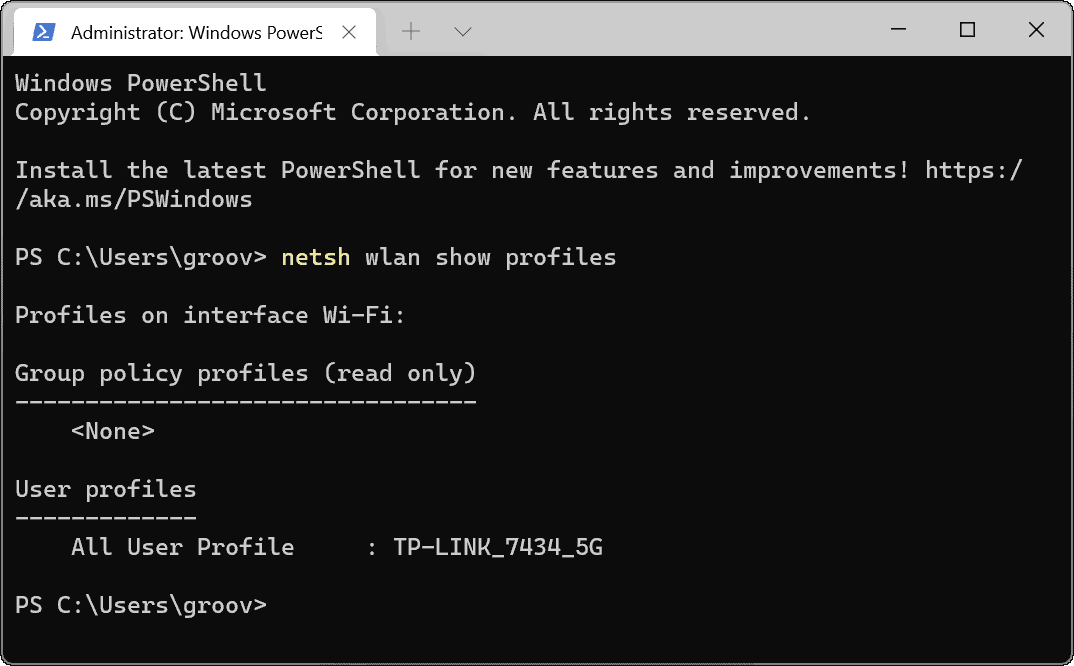
- Quindi, esegui il seguente comando per determinare la password Wi-Fi per una rete specifica. Notare che “Profilo WiFi” è dove inserisci il nome della rete per cui desideri la password. I nomi dei profili sono stati visualizzati utilizzando il primo comando.
netsh wlan mostra il nome del profilo = "WiFi-Profile" chiave = cancella
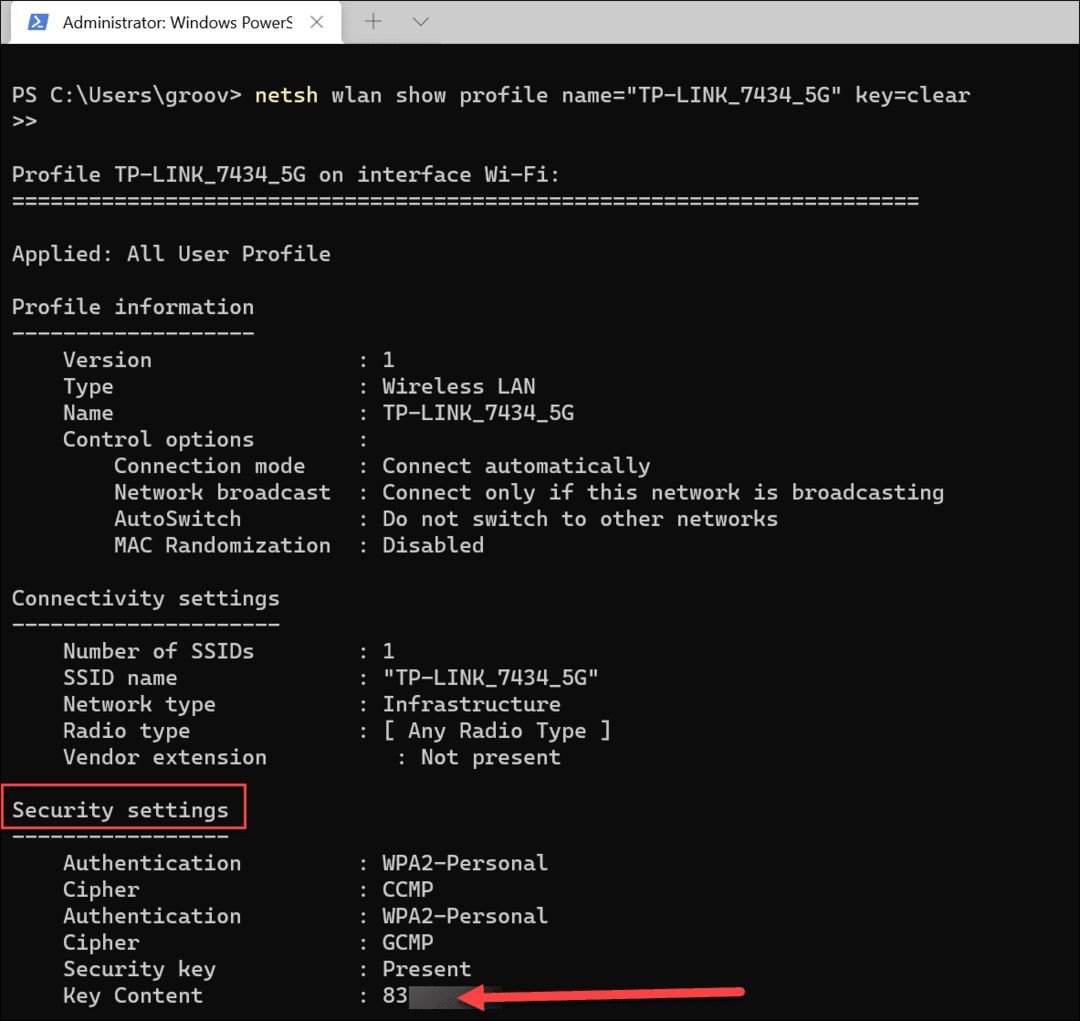
- Dopo aver eseguito i comandi, troverai la password Wi-Fi elencata sotto Impostazioni di sicurezza. Il Contenuto chiave campo visualizzerà la password Wi-Fi.
Se hai bisogno di ottenere la password Wi-Fi per la rete a cui sei connesso o le reti precedenti a cui era connesso il tuo PC, i passaggi precedenti dovrebbero funzionare per te. Ora puoi condividere la password con altri utenti sulla rete Wi-Fi, connettere un dispositivo diverso o conservarli in un luogo sicuro.
Puoi anche trovare le password Wi-Fi su altri dispositivi. Ad esempio, puoi trovare un Password Wi-Fi su Android. Oppure, se sei un utente Mac, puoi recuperare le password Wi-Fi in macOS.
Come trovare il codice Product Key di Windows 11
Se è necessario trasferire il codice Product Key di Windows 11 o semplicemente per eseguire un'installazione pulita del sistema operativo,...
Come cancellare la cache, i cookie e la cronologia di navigazione di Google Chrome
Chrome fa un ottimo lavoro di memorizzazione della cronologia di navigazione, della cache e dei cookie per ottimizzare le prestazioni del browser online. Il suo è come...
Corrispondenza dei prezzi in negozio: come ottenere i prezzi online durante gli acquisti in negozio
Acquistare in negozio non significa dover pagare prezzi più alti. Grazie alle garanzie di abbinamento prezzo, puoi ottenere sconti online mentre fai acquisti in...
Come regalare un abbonamento Disney Plus con una carta regalo digitale
Se ti è piaciuto Disney Plus e vuoi condividerlo con altri, ecco come acquistare un abbonamento regalo Disney+ per...